Với các thiết bị Samsung A9 hay Samsung A9 PRO thì cách kết kết nối Samsung Galaxy A9 Pro với máy tính, laptop dưới đây sẽ giúp các bạn có thể dễ dàng copy ảnh, nhạc và các tập tin quan trọng từ máy tính vào điện thoại và sao lưu dữ liệu từ điện thoại vào máy tính.
- Hướng dẫn kết nối điện thoại Samsung Galaxy J7 2016 với máy tính, Laptop
- Sửa lỗi Samsung Galaxy S3 không thể kết nối máy tính
- Có nên mua Samsung Galaxy A9 bản 2018?
- Kích hoạt chế độ USB Debugging trên Samsung S6, Galaxy S6 Edge
- Samsung Galaxy S5 - Cách vào chế độ Download Mode
Trong các bài viết trước chúng tôi đã hướng dẫn các bạn cách kết nối Samsung Galaxy J7 với máy tính, cũng tương tự như cách kết nối Samsung Galaxy J7 với máy tính đó chúng ta có thể dễ dàng thực hiện cách kết nối Samsung Galaxy A9 Pro với máy tính, laptop như dưới đây.

Hướng dẫn kết nối Samsung Galaxy A9 Pro với máy tính, laptop
Cách kết nối Samsung Galaxy A9 Pro với máy tính, laptop
Để két nối Samsung Galaxy A9 Pro với máy tính, laptop chúng ta thực hiện những thao tác sau:
Bước 1: Sử dụng dây cáp cable USB kết nối thiết bị với máy tính.
Bước 2: Sau khi đã kết nối, tại thiết bị ở màn hình chính chúng ta vuốt màn hình từ trên xuống.
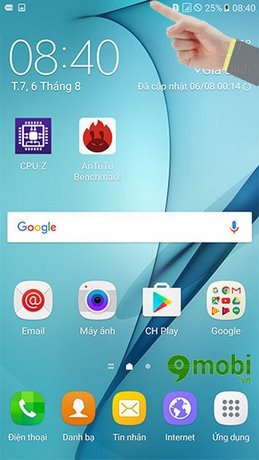
Cách kết nối Samsung Galaxy A9 Pro với máy tính, laptop
Bước 3: Tại đây thanh trạng thái sẽ xuất hiện lựa chọn biểu tượng USB như hình dưới.
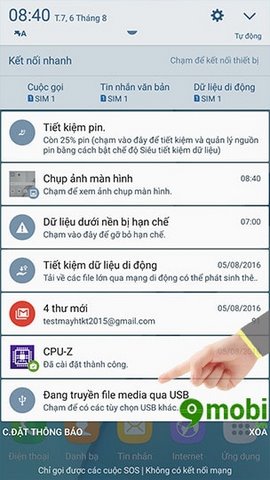
Các bước kết nối Samsung Galaxy A9 Pro với máy tính, laptop
Bước 4: Lựa chọn thiết lập Truyền file Media để có thể sao chép các hình ảnh, bài hát hay dữ liệu từ máy tính vào thiết bị và ngược lại.
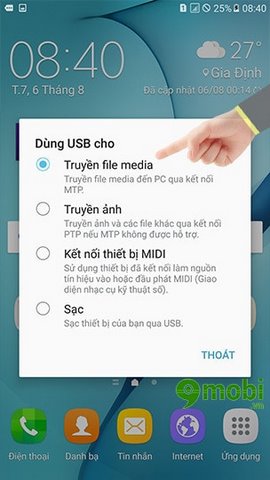
Kết nối Samsung Galaxy A9 Pro với máy tính, laptop
Bước 5: Trên máy tính, tại My Computer chúng ta sẽ thấy được bộ nhớ thiết bị xuất hiện, ấn chọn để xem cách thư mục, sao chép các dữ liệu trong thiết bị của bạn.
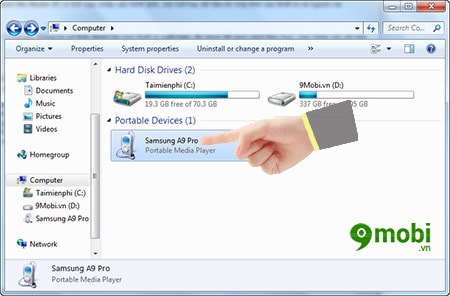
Hướng dẫn kết nối Samsung Galaxy A9 Pro với máy tính, laptop.
Trong trường hợp nếu như thiết bị của bạn không thể kết nối với máy tính, hay không kết nối thiết bị với máy tính được, các bạn có thể tham khảo cách khắc phục lỗi không kết nối được android với máy tính đã được 9Mobi.vn hướng dẫn trong các bài viết trước đây.
https://9mobi.vn/cach-ket-noi-samsung-galaxy-a9-pro-voi-may-tinh-laptop-5561n.aspx
Như vậy chỉ sau vài bước cơ bản chúng ta đã kết nối Samsung Galaxy A9 Pro với máy tính, laptop để dễ dàng sao chép các dữ liệu vào thiết bị cũng như sao lưu các tài liệu từ thiết bị qua máy tính rồi, đây cũng là một trong những cách để chúng ta có thể kết nối thiết bị Android vào máy tính, có khá nhiều cách để kết nối thiết bị Android vào máy tính như cách sử dụng ứng dụng AirDroid, AirDroid cho phép người dùng có thể kết nối thiết bị Android vào máy tính mà không cần phải sử dụng dây cable, cũng như cách này các thiết bị iPhone cũng có thể kết nối với máy tính không cần sử dụng dây Cable với Air Transfer, Air Transfer hỗ trợ người dùng kết nối iPhone với máy tính nhanh chóng qua mạng Wifi và không cần phải sử dụng dây Cable,